深度技术系统安装教程是什么呢?深度技术win7系统是比较流行的电脑操作系统,很多网友们都想使用深度技术win7系统,但是不知道如何安装深度技术win7系统,那么就让小编告诉你深度技术系统安装教程。
1、打开下载的系统镜像文件,右击选择“解压Deepin_Win7SP1_Ultimate_X86_201407.iso”。如图1所示
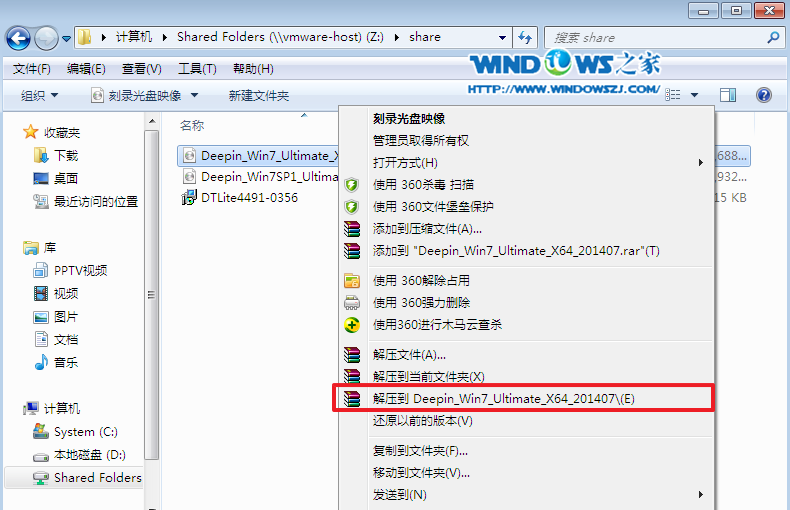
2、双击“setup.exe”.如图2所示

3、点击“安装WIN7X86系统第一硬盘分区”。如图3所示(系统盘怎么重装系统)
手把手教你如何重新装win8系统
怎么重新装win8系统呢?操作系统使用的时间长了,或是用户误删一些文件,或是电脑里装载了太多垃圾文件,都会影响电脑的使用体验,就需要win8重装系统来解决问题,重新装wi

4、选择“安装”,再按“确定”,如图4所示。安装成功后,按“确定”,如图5所示。点击“打开”之后选择映像文件(扩展名为.iso),最后选择“确定”。如图6所示



5、选择“是”,立即重启。如图7所示
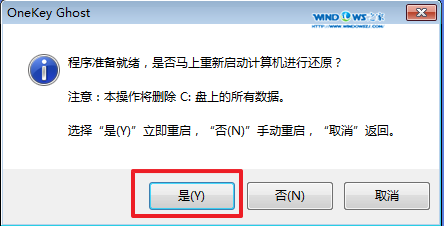
6、因为是完全自动进行安装的,所以安装过程相关顺序这里不做一一解释。我们耐心等待硬盘装windows7系统完成即可。如图8、图9、图10所示:


以上就是小编给你们介绍深度技术系统安装教程,现在你们都已经学会了安装深度技术win7系统,以后遇到安装电脑系统问题的时候,你们自己就可以根据小编这个方法进行安装深度技术win7系统。
以上就是电脑技术教程《深度技术系统安装教程》的全部内容,由下载火资源网整理发布,关注我们每日分享Win12、win11、win10、win7、Win XP等系统使用技巧!雨林木风win7系统重装纯净版64位图解步骤
雨林木风win7系统重装纯净版64位怎么做?可以借助工具操作雨林木风重装win764纯净版系统吗?那又要用什么工具操作雨林木风win7系统重装纯净版64位比较好呢?其实我


